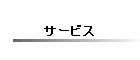
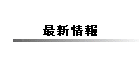
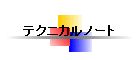
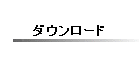
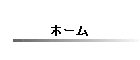
| �e�N�j�J���m�[�g�iFAQ�j | |
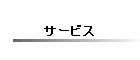
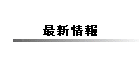
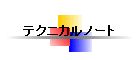
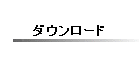
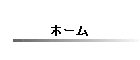
|
|
�e�N�j�J���m�[�g�iFAQ�j �@���Ђ����q�l�ɒ���T�|�[�g�E�T�[�r�X�����コ���邱�Ƃɂ���܂��B �@�����ł́A���̉����A�o�O�̃��|�[�g�A����ѐ��i����уT�[�r�X�ɑ�����P��̒�Ă� �@�𗧂��܂��܂ȏ�p�ӂ���Ă��܂��B �@�ځ@�� |
||
|
Azia'n Transfer/for ETOS �p�D�[������z�X�g�փt�@�C���𑗐M����ہA�[�����̑��M�͏I������̂Ɂu�t�@�C�����M�I���v��� �@�@���Ȃ��Ȃ��\������Ȃ��ꍇ������B �`�D����̓z�X�g���ɂ�����W�M�������ǂ��t���ĂȂ��ׂł���A20�b�ȏォ�����Ԃ��p������ �@�@�悤�ł���Ή��炩�̑Ώ����K�v�ł��B �@�@�ȉ��ɂ��̌����ʂ̑Ώ��@���L���܂��B���A�����̋�����VIS���j�^�W���[�i�����s���܂��B
�W�M�p�^�X�N��{�X�e���̏W�M�����ł̂ݎg�p����悤�ɂ��ĉ������B �W�M�p�^�X�N�y��VISMPJ�̃v���C�I���e�B���グ�ĉ������B �W�M�g�����U�N�V�����̕��U���s���ĉ������B ���u����ƁA�z�X�g���W�M���b�Z�[�W�̑ؗ���VIS�𒆐S�Ƃ���I�����C���V�X�e���S�̂� �d��ȉe�����y�ڂ��|�ꂪ����܂��̂ŁA���M���̃I�v�V�������ɁuCHK�v�p�����[�^�� �w�肵�A�z�X�g�ւ̃��b�Z�[�W�����ʂ𐧌����ĉ������B �uCHK�v�p�����[�^���w�肷��ƁA�w�肵���������z�X�g�֑��M���A������W�M�g�����U�N�V���� ����M�����I���܂Ŏ��̑��M���s���܂���̂Ńz�X�g���W�M���b�Z�[�W�̑ؗ���}���\�ł��B �A���A���S�����m�ۂ���镪�]���X�s�[�h�͒x���Ȃ�܂��B �ł����S�����m�ۂ������ꍇ�A�w�肷��l�̖ڈ��́u(1024/���ϑ��M���b�Z�[�W��)-1�v�� ����A���ʂ��}�C�i�X�ɂȂ鎞�́u1�v�ɂ��܂��B �@�@�]���I����ʂɁu�ُ�I�����̃X�e�[�^�X�́uXXXXXXXXX�v�ł����B �v�Ƃ��� �@�@���b�Z�[�W���\������u���M���s�v�ɂȂ��Ă��܂��܂��B �`�D�]�����t�@�C���̃v���e�N�g��ԁC���p���C�����ݕی쓙�̌��������m�F�������B �@�@���Ƀz�X�gAzia'n���̊��ݒ�œ]��������Ƀo�b�`�������N������ȂǁA���ʂȎ葱�� �@�@���\�ߕK�v�ȏꍇ�Őݒ��ɕs��������ꍇ�ɂ��\������܂��B �@�@�ȉ��ɔ�r�I�������₷���G���[�ƌ������L�q���܂��B �@�@���A�X�e�[�^�X�̓��e��ACOS�́u�R�[�h�n���h�u�b�N�v���Q�Ƃ��ĉ������B
���M���̃I�v�V�����ɁuINIT�v�p�����[�^���w�肵�Ă���ɂ�������炸�v���e�N�g��ԁC ���p���C�����ݕی삪����Ă���ׂɏ������ł��Ȃ���Ԃɂ���܂��B �ēx���M���t�@�C���̏�Ԃ��m�F���ĉ������B ��L��Q�Ɠ����ł��B �@�@�Ȃ����܂܁A�Ȃ��Ȃ����ۂ̏������n�܂�Ȃ��B �`�D�u����������v�̂܂܂ɂȂ錴���Ƃ��ẮA���Y�v�����^�𑼂̃I�����C���I�J�����X �@�@�i�ʂ�VIS��ATSS�j�����܂܂ɂȂ��Ă���ꍇ���܂��l�����܂��B �@�@���̃I�J�����X���瓖�Y�v�����^��藣���A������J�n����܂��B �@�@�v�����^�[���̏ꍇ�́A�Y���[����VDL�L�q��ɁuNOTIFVD2=AXS3A0�v�Ƃ����L�q���Ȃ� �@�@�ꍇ���l�����܂��BVDL����m�F�������B
�@�@VIS�̋N��JCL�ɍ��L�̂悤�ɁuAXS0A0�v�Ƃ����g�����U�N�V�������N�� �@�@����uSE�v�R�}���h���L�q����Ă��邩��m�F�������B �@�@�L�q���Ȃ��ꍇ�͂Ƃ肠�����A�uCVn SE TR=AXS0A0 TEXT='AP 'INTV=120�v �@�@�Ƃ����R�}���h���Z���^�[�R���\�[����q�n�e���瓊����10�����x�l�q������ �@�@�������B �@�@��L�ȊO�̏ꍇ��u��M�������v�̂܂܂ɂȂ�ꍇ�́A�{�V�X�e�������Ŏg�p �@�@����VD���̎������s�����Ă��鎖���l�����܂��B �@�@���������������p������悤�ł�����A���ݒ���������K�v������܂��B �@�@ �p�D������Ɏ���ł��Ȃ��A�v�����^�̓d���╨���I�ڑ���������Ȃ̂Ɂu��Q�ҁv��Ԃ� �@�@�Ȃ��Ă��܂��̂ł����E�E�E�B �`�D�Z���^�[�R���\�[����ɓ��Y�v�����^�ɑ���uMCNWxx�v�Ƃ��������b�Z�[�W���\������� �@�@������AVIS�́uDI S�v�R�}���h�Ō������Y�v�����^�̏�Ԃ��uTROUBLE�v�̂܂܂ɂȂ��Ă��� �@�@�ꍇ�͉��炩�̉���ُ킪�l�����܂��B���b�Z�[�W���e���ɂ��Ώ����ĉ������B �@�@���钠�[�����u��Q�ҁv��ԂɂȂ�ꍇ�́A���[��1�ŕ��̃f�[�^�ʂ��傫�����鎖�� �@�@�l�����܂��B �@�@(�Z���^�[�R���\�[���ɁuSNDARERR�v�Ƃ����X�e�[�^�X���\������܂��B) �@�@���̏ꍇ�AVDL���\MCS�́uMCSMBK�v�p�����[�^�ƁA\MPJ�́uOMASZ�v�p�����[�^�� �@�@�w��l���m�F���ĉ������B �@�@�����ɁAAzia'n Transfer/for ETOS���g�p���Ă���VD���i�[����Ă���VDF�̃u���b�N�T�C�Y �@�@���m�F���ĉ������B1�ŕ��f�[�^�ʂ��uOMASZ�v�w��l�ȉ��ł��AVDF�̃u���b�N�T�C�Y�� �@�@��3�{�ȏ�̑傫��������ƈ����Q�ɂȂ��Ă��܂��܂��B |
||
| �擪�ɖ߂� | ||
|
Azia'n Transfer/for FTP �p�D����JOB�uJAZnFTPCn�v���ԈႦ��Kill Job���Ă��܂��܂����B �`�D��{�I�ɂ�Kill Job�֎~�N���X�ʼnғ������A�����I���o���Ȃ��悤�ɂ��ĉ������B �@�@�����ꋭ���I�������Ă��܂����ꍇ�ɂ͈ȉ��̎菇�ŕ��������ĉ������B �@�@�@VIS��Azia'n���j���[��ʂ��猻�݁u���M���v�ƂȂ��Ă���FTP�[��ID��T���Ă��������B �@�@�AAzia'n�̊��ݒ�p���C�u�����uAZIA.IL�@��1�v��JAZnFTPCn���J���܂��B �@�@�B9�s�ڂ��ȉ��̗l�ɏC�����A���s���Ă��������B���̂Ƃ��A�\�[�X�͏������܂��A �@�@�@���u��A���݂₩�Ɍ��ɖ߂��Ă��������B �@�@�@\COMM PARAM RTRMID=XXXXXX;�@���@\PARAM RTRMID=XXXXXX; �@�@�@XXXXXX�@�ɂ�FTP�̒[��ID���w�肵�Ă��������B �@�@�C��Ԃ��ς��܂��̂ʼn^�p�ɍ��킹�đΏ����Ă��������B �@�@���P�@���[�U���Ɋ��ݒ�p���C�u�����͈قȂ�܂����A���Ɏw�肪�����ꍇ�ɂ�AZIA.IL �Ɋi�[����Ă��܂��B �p�DFTP�]���Łu���M���s�v���́u��M���s�v�ƂȂ��Ă��܂��܂����B �`�D�܂��u�������s�v�̌��������邽�ߓ]�����O�t�@�C�����ȉ��̎菇�Œ������Ă��������B �@�@�@VIS��Azia'n���j���[��ʂ��猻�݁u���M���v�ƂȂ��Ă���FTP�[��ID��T���Ă��������B �@�@�AAzia'n�̃f�[�^�i�[���C�u�����uAZIA.DTn�@��1�v��NEDIT�ŊJ���܂��B �@�@�B�T�u�t�@�C������L�@�Œ�������FTP�[��ID���}�X�N�w��Ō������Ă��������B �@�@�@�u*XXXXXX*PRT�v�@��XXXXX��FTP�[��ID���w�肵�Ă��������B �@�@�C�����o���J���A�ŏI�s�Ɉʒu�Â��Ă��������B �@�@�D�s���ɃA�X�^���X�N�u*�v���R����s���G���[�̌����ӏ��ƂȂ�܂��B �@�@�@����������ł��Ȃ��ꍇ�ɂ́A���ВS��SE�ɂ��₢���킹���������B �@�@�@���₢���킹�̍ۂɁA���̃G���[���e�����킹�Ă��A�����������B �@�@���P�@���[�U���Ɋ��ݒ�p���C�u�����͈قȂ�܂����A���Ɏw�肪�����ꍇ�ɂ�AZIA.DTn �i�[����Ă��܂��B �p�DFTP�T�[�o�[���ɑ��郍�O�C�������܂��s���Ȃ��̂ł����E�E�E�B �`�DFTP�T�[�o���̃��[�U,�p�X���[�h�͑啶���ł��傤���B�������ł��傤���B �@�@�啶���Őݒ肳��Ă���̂Ȃ�A�u�[������e�i���X(�g�����)�v��ʂŐݒ肷�铖�Y �@�@�[���ɑ��郍�O�C�������ɁA�u/SG SCHARMD=NO�v�̎w�肪�K�v�ł��B �@�@���A���[�U�[���啶���Ńp�X���[�h��������(���邢�͂��̋t)�Ƃ������A�啶���Ə����������� �@�@�����ݒ�ɂȂ��Ă���ƁA���܂����O�C���o���܂���B�ǂ��炩�ɓ��ꂵ�ĉ������B �p�DFTP�T�[�o�[���ɑ��郍�O�C���͏o���܂������f�[�^���]������܂���B �`�DAzia'n�Œ�`����FTP�T�[�o�̃f�B���N�g���F���X�^�C�����]����̂e�s�o�T�[�o�ƍ����Ă��Ȃ� �@�@�\��������܂��B���̂��߈ȉ��ɋ����鍀�ڂ��ēx���m�F�������B �@�@Azia'n Transfer for FTPC�ł�FTP�T�[�o�̃f�B���N�g���F���X�^�C����O/L����[����� �@�@�����e�i���X�i�g�����j��ʂ̑������A���̂P���ڂɓo�^���܂��B �@�@���ڍׂ�Azia'nTransfer�V�X�e���������y��Azia'n Transfer for FTPC������������������B �@�@�|�f�B���N�g���̔F���X�^�C���w��| �@�@�@DOS�I�ɊǗ�����Ă���ꍇ �@�@�@"�F"�@�c�@�R������ݒ肵�܂��B �@�@�@FTP�T�[�o�̊��ݒ�ɂ����܂����AWindowsNT3.51�̏ꍇ�ɂ͂���ɊY�����܂��B �@�@�@���ۂ̃p�X�@�c�@"C:/" �@�@�AUNIX�I�ɊǗ�����Ă���ꍇ �@�@�@"��"�@�c�@�X�y�[�X��ݒ肵�܂��B �@�@�@FTP�T�[�o�̊��ݒ�ɂ����܂����AWindowsNT4.0,UNIX�̏ꍇ�ɂ͂���ɊY�����܂��B �@�@�@���ۂ̃p�X�@�c�@"/C:/" �@�@�B���̑��̏ꍇ �@�@�@"�m"�@�c�@�m��ݒ肵�܂��B �@�@�@FTP�T�[�o�̊��ݒ�ɂ����܂����A���[�g�f�B���N�g���z���𗘗p����ꍇ�ɂ͂���� �@�@�@�Y�����܂��B �@�@�@���ۂ̃p�X�@�c�@"/" �p�D�o�C�i���]�����s�������A�[�����Ńf�[�^�������Ă��܂����̂ł����E�E�E�B �`�DAzia'n Transfer/for FTP�ł�Azia'n Transfer/for ETOS�Ƃ̌݊�����ۂׁA�o�C�i���z�M �@�@���Ɋ���l�Ƃ���EBCDIC�R�[�h�̌n����JIS8�̌n�ւ̕ϊ����s���Ă��܂��܂��B �@�@�ϊ����s�킸�A�^�ɓ��ߓI�o�C�i���]�����s�������ꍇ�͓]�����̃I�v�V�����w��� �@�@�uCCNV=N�v�Ǝw�肵�ĉ������B |
||
| �擪�ɖ߂� | ||
|
Aziun Socks FTP �p�D���M�����FAZPCFTP.EXE���R�[�h=-1073741819�ňُ�I�����Ă��܂��܂��B �`�D�v���O���������ɂ����郁��������֘A�̏�Q�ł��B �@�@���̏�Q��Ver1.1�ʼn������Ă���܂��̂ł�������������������B �@�@���A����Q�ɂ��Ă͍ăC���X�g�[�������A���W���[���̌����݂̂ʼn���\�ƂȂ��� �@�@����܂��̂ŁA�_�E�����[�h�T�C�g����������W���[�����_�E�����[�h���Ă����p �@�@���������B |
||
| �擪�ɖ߂� | ||
|
Azia'nSocks �p�D���M�����FAZPCFTP.EXE��PC����ACOS�ɑ��M����Ə������̂�DONE�ƕ\�������̂� �@�@ACOS���ɂ̓f�[�^�͑����Ă��܂���B������u�����ٔ�����v�Ƃ��������ł��B �`�D������UAF�̃��O�C�����[�U�Ƀp�X���[�h���ݒ肳��Ă��Ȃ��ꍇ��PC����ACOS��FTP�T�[�o �@�@�Ƀ��O�C���ł����ɂ������Ƃ������ł��B �@�@�Ώ���Azia'nSocks�ŗ��p���郍�O�C�����[�U�͑S�ĂɃp�X���[�h�t���̃��[�U��ݒ肵�܂��B �@�@UAF�Ŋm�F���ĉ������B���A��p�̃��[�U��V�݂ł���ꍇ�ɂ͂ł��邾��Azia'nSocks��p�� �@�@���[�U�[�C�A�J�E���g�C�p�X���[�h���g�p����悤�ɂ��ĉ������B �p�D�X�^�[�g���j���[�o�[��Azia'nSocks FTP���O���N�����y��GUI��ʂ̃I�v�V�����{���O�\�� �@�@�̋N�����Ɏ��̗l�Ȏ��s���G���[���������Ă��܂��܂����B �@�@���s���G���[381,Invalid property array index �`�DAzia'nSocks Ver2.1�̏�Q�ł��B �@�@���̏�Q��Ver2.2�ʼn������Ă���܂��̂ł�������������������B �@�@�܂��AVer2.1�ȑO�ł��Ή��ł���悤�Ƀ��O�����폜����c�[����p�ӂ��Ă���܂��̂� �@�@�_�E�����[�h�T�C�g����_�E�����[�h���Ă����p���������B �@�@���ӁF�C�����W���[���ł͂���܂��� |
||
| �擪�ɖ߂� | ||
|
EazyManager/Accepter
|
||
| �擪�ɖ߂� | ||
|
EazyManager/Initiater |
||
| �擪�ɖ߂� | ||
|
EazyWriter |
||
|
| Copyright© 2006 Powered by SoftAndSoul | |